有些程序必须要以管理员身份运行才可以,否则在运行的时候可能会遇到需要使用管理员身份运行的提示,那么win10系统怎么用管理员身份运行程序呢。今天小编就为大家带来了win10管理员身份运行在哪里的相关内容,1.通过计算机管理永久开启Administrator管理员账号登录“右键桌面”在右边的文件里面找到“这样就开启了 Administrator(管理员)账户;2.对各别程序进行设置。
win10管理员身份运行在哪里?有些程序必须要以管理员身份运行才可以,否则在运行的时候可能会遇到需要使用管理员身份运行的提示,那么win10系统怎么用管理员身份运行程序呢。针对这一问题,今天小编就为大家带来了win10管理员身份运行在哪里的相关内容,一起来看看吧。
win10管理员身份运行在哪里:
1.通过计算机管理永久开启Administrator管理员账号登录
右键桌面“计算机” - 选择“管理”;依次展开“计算机管理(本地) - 系统工具 - 本地用户和组 - 用户”在右边的文件里面找到“Administrator”并双击它,在“常规”选项下将“账户已禁用”的勾去掉,这样就开启了 Administrator(管理员)账户;

2.对各别程序进行设置,让它以后以管理员身份运行
右键你想要设置的程序然后选择“属性”;换到“兼容性”选项卡上,在特权等级栏下勾选“以管理员身份运行此程序”,单击“确定”;

3.使用时使用管理员身份运行
在任意一个快捷方式上鼠标右键单击“属性”,切换到“快捷方式”选项卡,单击“高级”按钮,在“高级属性”对话框中,勾选以下“用管理员身份运行”的选项。

以上就是小编今天为大家带来的win10管理员身份运行在哪里以及win10管理员身份运行设置的方法的全部内容,希望能帮助大家吧。




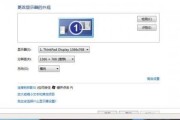



评论列表